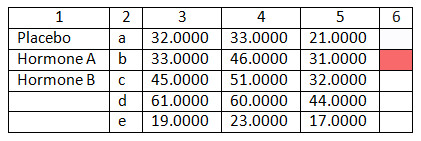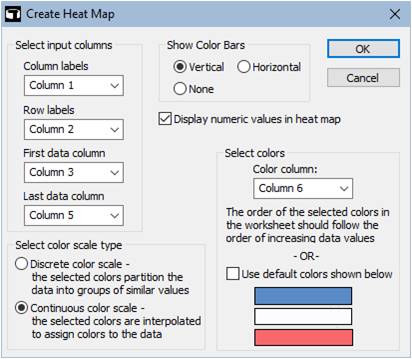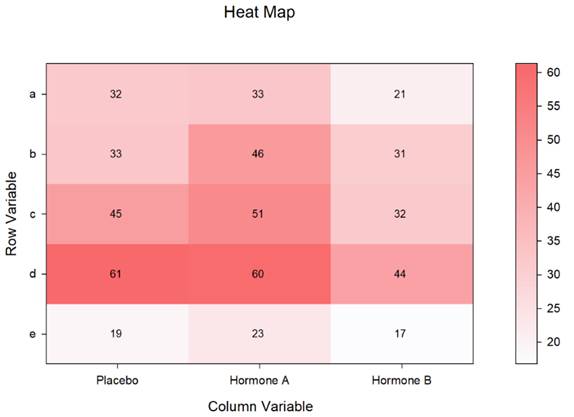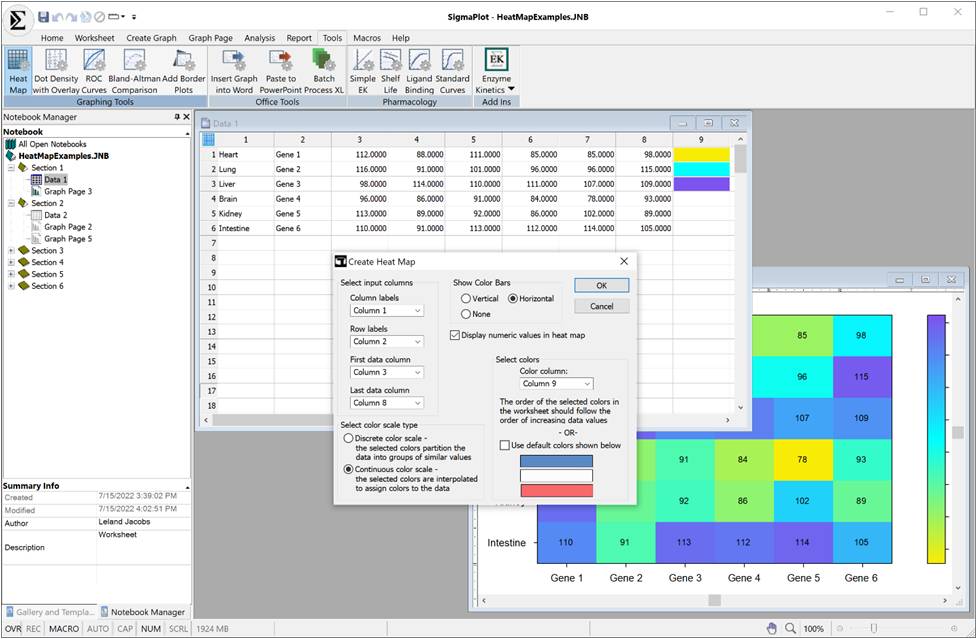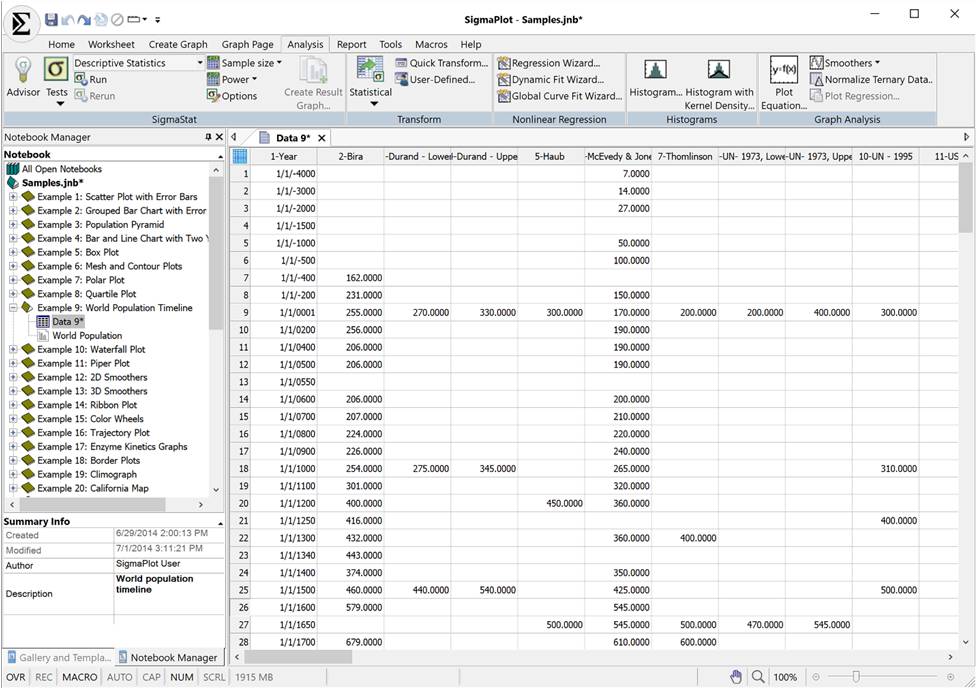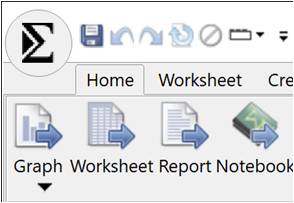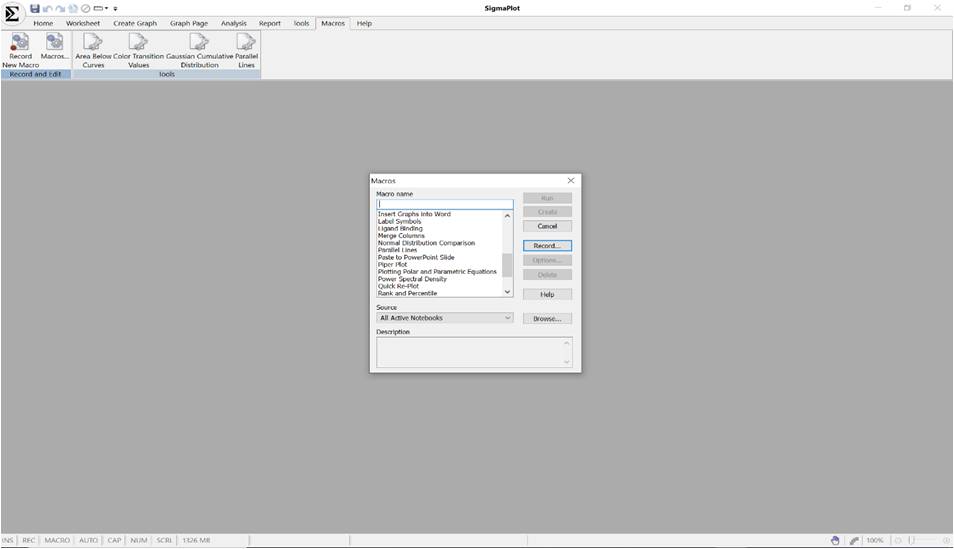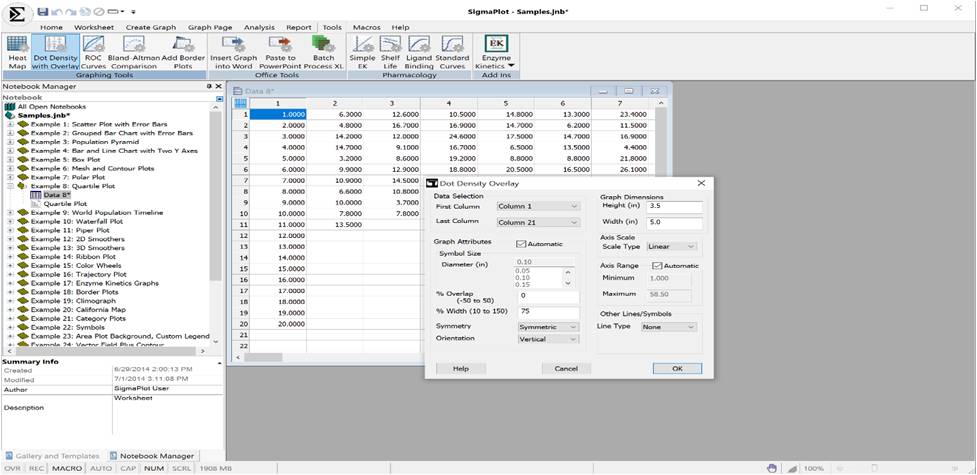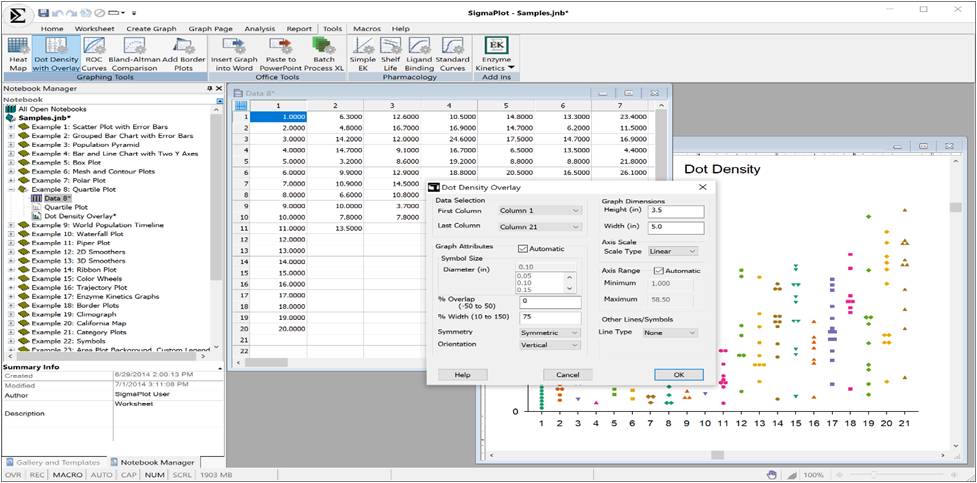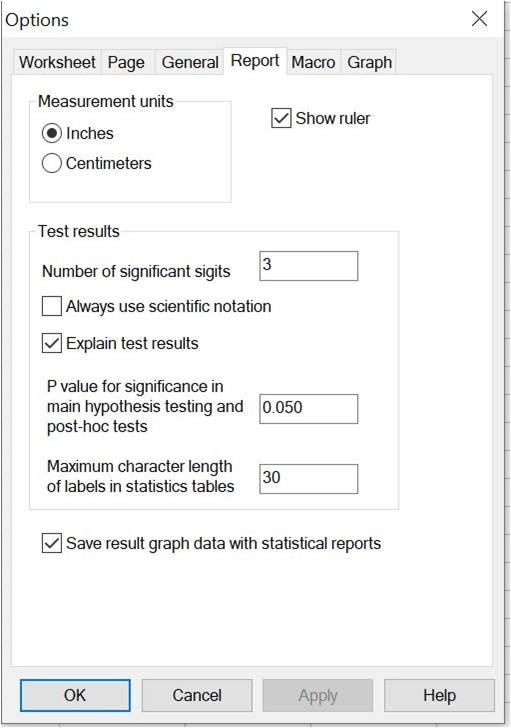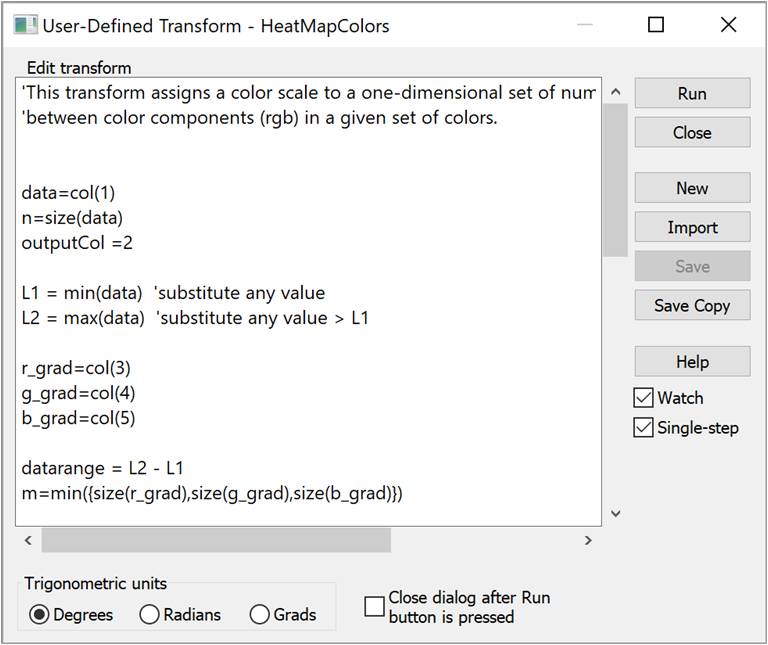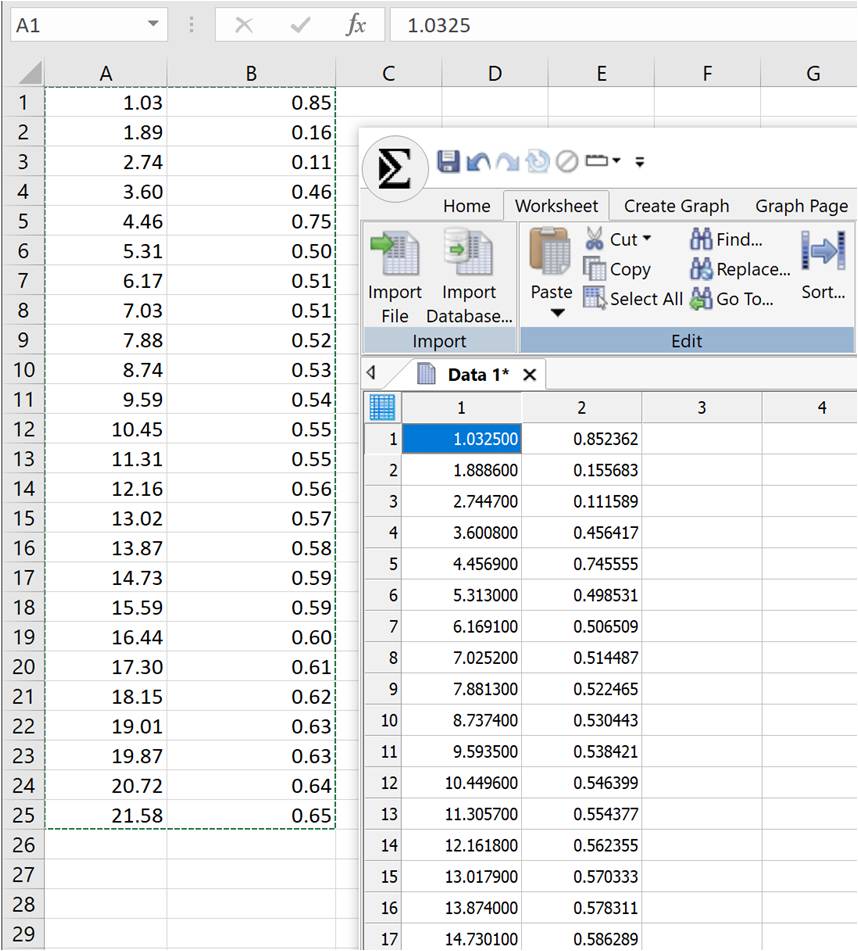v15 で追加された機能
|
新しいグラフタイプ (マクロとして実装)
・ ヒートマップ
(マクロ名:Clustered Heat Maps)
ユーザーエクスペリエンスを向上させる UI の変更
・ 刷新された新しいリボンマネージャー
・ 新しい Main ボタン
・ Macros タブの独立
・ Help の拡張
・ リボン構成の機能を Quick Access タブから
利用可能
・ Analysis タブの Histograms グループ
・ 新しい Tools タブ
・ Dot Density マクロ
|
解析機能
・ Result Graphs
・ User-Defined Transform ダイアログ
その他のアイテム
・ Excel のクリップボード形式を
CF_SYLK に変更
・ 新しいライセンスシステム
・ Microsoft VS 2005 Redistributable
を削除
|
新しいグラフタイプ (マクロとして実装)
● ヒートマップ (マクロ名:Clustered Heat Maps)
ヒートマップの概要
クラスター化されたヒートマップは、2種類のカテゴリ型変数の各水準に割り当てた数値データを可視化するものです。このタイプのデータは、一方の変数の水準をあらわす行と、他方の変数の水準をあらわす列からなるテーブル形式であらわされます。データテーブルは SigmaPlot のワークシートに入力します。
この2方向 (two-way) のデータをあらわすヒートマップは、単色の長方形の配列として構成します。配列の縦横のサイズと、個々のカラーセルの位置は、ワークシートに配置されたヒートマップデータの位置と一致します。各データに色を割り当てる方法については、以下で詳しく説明します。
ヒートマップは、データテーブル内にある値の密度の変化を可視化するのに役立ちます。別の言い方をすれば、ヒートマップを使ってデータのクラスターを見分けることができることになります。
応用事例
ヒートマップを使う大きなメリットは、他のさまざまなタイプのグラフや数値による出力手法に比べて複雑なデータでも理解しやすいものにできる点にあります。都市や地域の人口密度の調査もよく利用されるヒートマップも本来の応用例のひとつです。ヒートマップは様々な分野の専門家に利用されています。
- ビジネス分析:改善やパフォーマンスの度合いをあらわす様々な種類のデータを探索
- ウェブサイト:ビジターの動向を可視化
- 探索的データ分析:データをモデル化して精密な分析法を決定する前段階で、比較的迅速にデータの調査を実施
- 分子生物学:DNA や RNA の差異や類似性のパターンを研究
- マーケティングと販売:地理的または人口統計学的領域における様々な販売動向や顧客の反応を調査し、マーケティングと販売のターゲットになり得るか否かを表示
入力データ
ヒートマップ用のワークシートデータは、複数の列を使って配置します。そのうちのひとつは列ラベル、もうひとつは行ラベルに使います。ここに配置したラベルは、ヒートマップの縦軸と横軸に表示されます。なお、ラベルを指定しなくてもヒートマップの作成は可能です。
ヒートマップに使うデータは、隣接する列に入力する必要があります。各列の行数は、必ずしも一致させる必要はありません。ヒートマップを作成すると、その行数は、選択したデータの中の最大の行数と等しくなります。データテーブルには数値以外のデータも使用できますが、それらは欠損値として処理されます。欠損値のカラーには透明色が割り当てられます。
もう1列は、ヒートマップのカラーを生成するに使用するカラーパレット用に使います。このパレットは Insert Graphic Cells ダイアログやトランスフォーム言語を使って作成するか、ユーザーが直接カラーコードを入力して作成します。
ワークシートデータに割り当てられるカラーは、選択するカラースケールに不連続 (discrete) を選択するか、連続 (continuous) を選択するかによって変わります。いずれのスケールも、カラー列にあるパレットのカラーが基本になります。Discrete color scales では、通常 7~10 色からなる既存のカラースキームをカラー列に使用します。Continuous color scales では、2色または3色しかカラー列に使わないのが普通ですが、それ以上のカラーを含めることもできます。
ヒートマップのサンプルデータは、SigmaPlot のリボンの Help タブの Samples Files グループにある Macro Data ボタンからアクセスできます。このボタンをクリックすると、Notebook Manager に Macro Data Sets ノートブックが開きます。この中の3つのセクションにヒートマップのサンプルデータが含まれています。
以下に示すのは、ヒートマップに使う入力データの一例です。
オプション
Create Heat Map マクロには、SigmaPlot のリボンの Tools タブの中の Graphing Tools グループにある Heat Map ボタンを押してアクセスします。マクロが起動すると、作成するヒートマップのオプションを設定するダイアログボックスが表示されます。設定項目は以下のとおりです:
- Column labels ドロップダウンリストでは、ヒートマップの列ラベルに使用するワークシートの列を選択します。列ラベルを使用しない場合はこの欄を空白にします。
- Row labels ドロップダウンリストでは、ヒートマップの行ラベルに使用するワークシートの列を選択します。行ラベルを使用しない場合はこの欄を空白にします。
- First data column ドロップダウンリストでは、ヒートマップのデータテーブルに使用する先頭または左端の列を選択します。この選択は必須です。
- Last data column ドロップダウンリストでは、ヒートマップのデータテーブルに使用する最後、すなわち、右端の列を選択します。この選択は必須です。
- 5. ヒートマップで使用するカラースケールのタイプには、Discrete color scale (不連続) または Continuous color scale (連続) を選択できます。
不連続型 (discrete) のカラースケールを使用する場合、データの最小値にカラー列の最初のカラーを、データの最大値に最後のカラーを割り当てます。その後、データの範囲を等間隔のグループに分割し、各グループに対応するパレットのカラーが各データに割り当てられます。
連続型 (continuous) のカラースケールを使用する場合、データの最小値にカラー列またはデフォルトのカラーパレットの最初のカラーを、データの最大値にカラー列またはデフォルトのカラーパレットの最後のカラーを割り当てます。パレットにある各カラー成分に対して線形補間をおこない、データ範囲の割合に応じて各データの値に対応するカラーを割り当てます。
- カラーバーは、データとカラーの変換スケールをあらわします。Show Color Bars を選択すると、カラーバーを表示するか否かを指定できます。もし表示させる場合は、カラーバーの方向を縦 (vertical) にするか (デフォルト)、横 (horizontal) にするかを指定します。
- Display numeric values in heat map チェックボックスにチェックを入れると、ヒートマップのデータテーブルをあらわすシンボルプロットが作成され、ヒートマップ上に配置されます。これによりヒートマップの各セル上に該当する数値データを欠損値を含めて表示させることができます。
- Select colors グループにはカラーパレットの選択に2つのオプションが用意されています。Color column ドロップダウンリストは、ワークシートからパレットを選択するためのものです。もうひとつのUse default colors shown below チェックボックスは表示されているデフォルトのカラーを使用するためのものです。このチェックボックスにチェックをいれると、連続型のカラースケールを使ってヒートマップのカラーが生成されます。
以下に示すのは上記のワークシートデータを使って設定をおこなった Create Heat Map マクロのダイアログボックスです。
このダイアログで行った設定内容は OK ボタンを押すと、ユーザーのプロファイルフォルダ (ドキュメント → SigmaPlot → SPW15) にテキストファイルとして保存されます。このマクロを再度起動すると、前に行った設定内容でダイアログのコントロールが表示されます。
結果の出力
OK ボタンをクリックすると、マクロコードによってヒートマップ、カラーバー、データテーブルプロット用のグラフデータが設定内容に応じて計算されます。ワークシートに計算されたグラフデータが配置されると、マクロ内のグラフ作成コードによってグラフページが作成され、選択したプロットが表示されます。
ヒートマップのグラフデータは、全ての値が 1 からなる矩形配列で構成されます。縦横のサイズはヒートマップのデータテーブルと同じです。ヒートマップそのものは、横向きの積み上げ棒グラフ (Stacked Horizontal Bar chart) として作成されます。ヒートマップのバーの数と相対的なサイズは、この配列を使って定義されます。これに加えて、ヒートマップのカラーデータ用の列があります。この列のカラーの数は、データテーブルのセルの数と一致します。入力データテーブルの列数を N とした場合、ヒートマップに使うグラフデータの列数は合計で N+1 列になります。
データテーブルをあらわすシンボルプロットで使用するグラフデータは3列あります。1列目と2列目は、データをヒートマップ内に配置する座標になります。3列目は、データテーブルの全ての値のリストですが、シンボルプロットとしてあらわすためにテキスト形式に変換されます。
カラーバーについても、3列のグラフデータを使います。縦 (横) 方向のカラーバーは、横 (縦) 方向の棒グラフとして作成します。もし、連続型のカラースケールを使用する場合、最初の列にはヒートマップデータの範囲を等間隔で 101 個に分割した数値が配置されます。2番目の列は、バーのサイズを規定するもので、全ての値を 1 とする 101 個の数値が配置されます。3番目の列には、1列目のデータにカラースケールを適用したカラーバーに使用する 101 色が生成されます。もし、不連続型のカラースケールを使用する場合、同じタイプの列が生成されますが、列の行数はいずれもダイアログで選択したカラー列の行数と同じになります。
上記に示したワークシートデータとダイアログの設定内容を適用すると、ヒートマップは以下のようになります。グラフが作成された後は、Graph Properties ダイアログを使用することで任意の部分に変更を加えることができます。
ユーザーエクスペリエンスを向上させる UI の変更
● 刷新された新しいリボンマネージャー
- 刷新された新しいリボンマネージャーにより、従来から高い評価を受けている SigmaPlot のユーザーエクスペリエンスがより一層向上します。
- リボンに表示される機能は、状況に応じてグループ分けを行い機能性と使い易さを向上させることができます。
- アイコンは、彩度を低くおさえた高解像度のものとなり、展開されるツールチップにはホットキーが表示されるようになりました。
- Alt キーを押すことでキーボードショートカットが チップスとして表示されるようになりました。
- 刷新されたこのリボンマネージャーを使えば、ユーザーエクスペリエンスが向上し、SigmaPlot 15 に装備された様々な機能に簡単にアクセスできるようになります。
● 新しい Main ボタン
SigmaPlot の Main ボタンからは、Quick Start、ノートブックの新規作成、保存済み SigmaPlot ファイルを開く、SigmaPlot の過去のバージョン (SigmaPlot 11 以降) に対応する形式でのエクスポート、パスワードと履歴によるワークブックの保護といった各種機能に容易にアクセスできるようになっています。
● Macros タブの独立
- SigmaPlot の使い易いマクロ言語は、効率的なマクロ作成でユーザーを支援します。プログラムの専門家でなくとも大丈夫です。SigmaPlot を使えば、マクロレコーダーをポイント&クリックすることでマクロを記録することができます。マクロを使用することで、お持ちのデータを取り込んだり、パワフルな分析手法を実行したり、特定の産業や分野で専門的に使われるグラフを作成することができます。
- あらかじめ用意されている 30 種類の組み込みマクロを直接使用するか、それらのマクロをひな型として独自仕様のマクロを素早く作成することができます。
- 新しくなった SigmaPlot 15 では Macros タブが独立したことで、SigmaPlot の優れたこの機能に容易にアクセスできるようになりました。
- SigmaPlot には 30 種類を超えるマクロが用意されており、これらを使うことで SigmaPlot の各種機能をプログラム的に制御することができます。
● Help の拡張
- Help トピックを即座に表示できるようにしながら、類似するタイプ別にグループ分けしました。
- 従来の Help メニューでは、トピックの表示にドロップダウンリストを使用していましたが、それに比べて素早くアクセスできるようになりした。
- Help の検索を改善し、Tutorials, User Guides, Technical Support、および、現在所有している SigmaPlot のライセンス情報といった様々なヘルプトピックへのアクセスが容易になりました。
● リボン構成の機能を Quick Access タブから利用可能
Quick Access タブから Ribbons configuration (リボン構成) にアクセスできるようになりました。表示されるドロップダウンリストから Default, Compact, Graphing, Analysis のいずれかの構成を素早く選択することができます。
● Analysis タブの Histograms グループ
- Analysis タブは、SigmaPlot のデータ分析機能をまとめた主要なインターフェースです。
- 操作性を向上するために Analysis タブの構成を見直し、新たに Histograms グループを追加することで、より高度なプロパティを有するグラフを作成できるようにしました。
● 新しい Tools タブ
- SigmaPlot の基本機能を拡張したマクロやアプリにアクセスすることができます。
- Graphing Tools グループには、特殊なタイプのグラフを作成するためのマクロ (ツール) が用意されています。
- Office Tools グループには、SigmaPlot で作成した結果を Microsoft Office 製品に送信するためのマクロが容易されています。
- Pharmacology グループには、薬理学の研究分野で役立つツールが用意されています。
● Dot Density マクロ
Dot Density Overlay Plots マクロは、新たに追加された Tools タブに表示され従来よりアクセスしやすくなりました。
解析機能
● Result Graphs
- Save result graph data with statistical report (Result Graph データを統計レポートと共に保存する) オプション。
- 統計結果のグラフデータを表示したり保存する際、ストレージサイズが問題になる場合は Save result graph data with statistical reports オプションの設定を元に戻して、Result Graph データをレポートと共に保存しないようにすることができます (Save result graph data with statistical reports のデフォルトは、いつでもグラフを作成できるようにオンに設定されています)。
● User-Defined Transform ダイアログ
新しいチェックボックスを使えば、Run ボタンをクリックした後もダイアログを表示させたままにすることができます。トランスフォームのテキストに一連の変更を加えたあと、トランスフォームの結果を検証する際に役立ちます。
その他の項目
● Excel のクリップボード形式を CF_SYLK に変更
これにより、Excel からペーストする数値はデフォルトで完全精度になります。(この場合、Excel から SigmaPlot にペーストする数値データは完全精度が使用されますが、非 ASCII キャラクタのペーストはできません。) なお、Excel から SigmaPlot にペーストするクリップボード形式を CF_UNICODETEXT に変更して Unicode キャラクタを表示させることもできます。
● 新しいライセンスシステム
- License Manager サーバーが 24 時間 365 日利用可能な新しいクラウドベースのサーバーになりました。
- SigmaPlot v15 では、最新の Sentinel License Manager が装備されており、最新の Microsoft Server 2022 と互換性があります。
● 従来の Microsoft VS 2005 Redistributable を削除
SigmaPlot v15 では、グラフエクスポート用の古いソフトウェアの置き換えにより、従来の Visual Studio 2005 再頒布可能パッケージの依存関係はすべて削除されています。